반응형
아이폰 잠금화면과 배경화면에 이모티콘 다는 방법을 공유합니다~!


어딘지 찾으셨나요~?

여기 발자국입니다 ㅎㅎ
차랑 연결하면
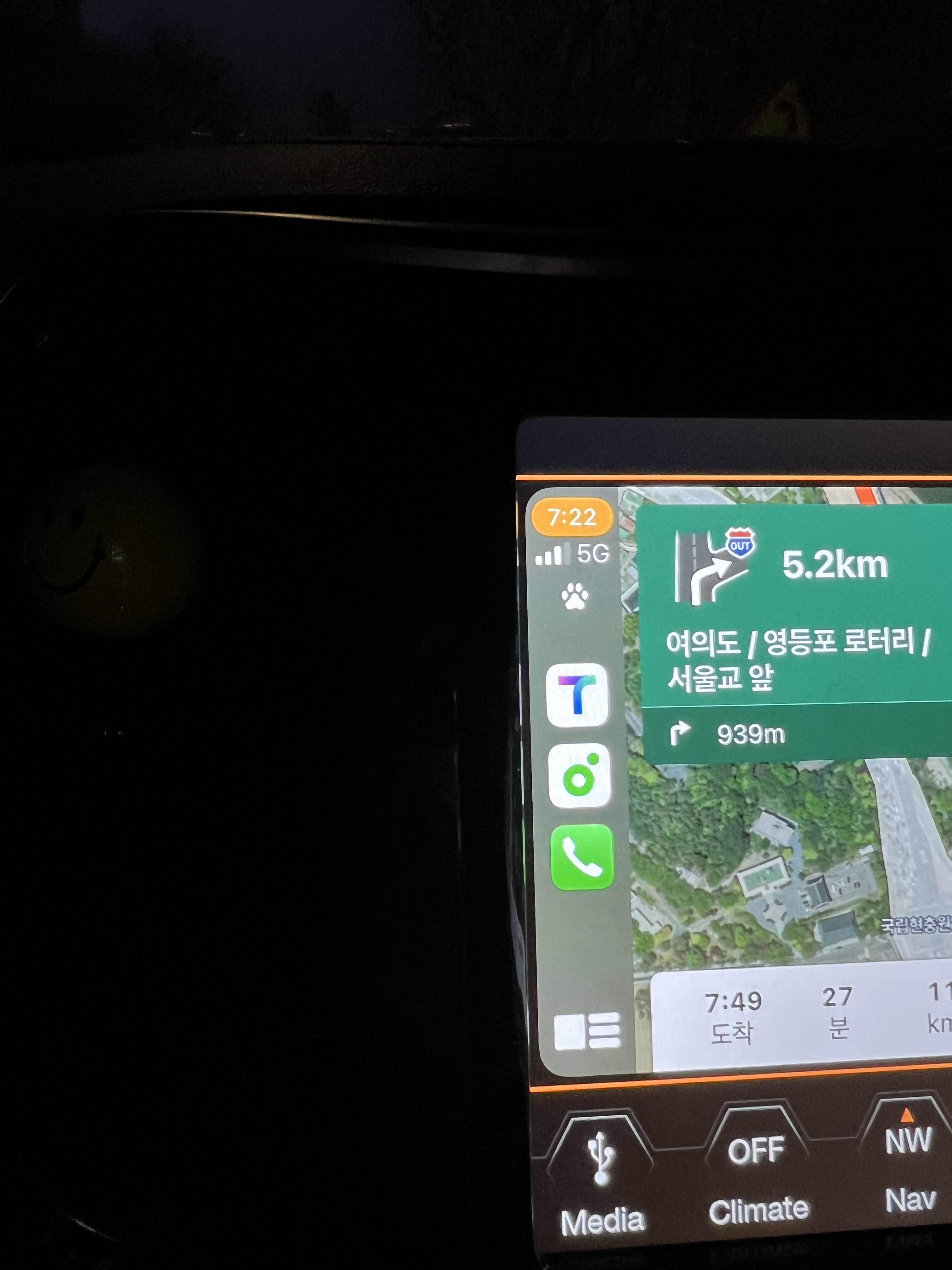
저만 심쿵 포인트인가요?
지금부터 방법을 알려드리겠습니다~~~~~~~~~
아이폰 설정으로 들어갑니다

집중모드를 클릭해 주세요

맨 오른쪽 위에 + 버튼을 클릭합니다

사용자화를 클릭!

스마일 모양밑으로 보면 이렇게 이모티콘들이 여러 개 나와요!
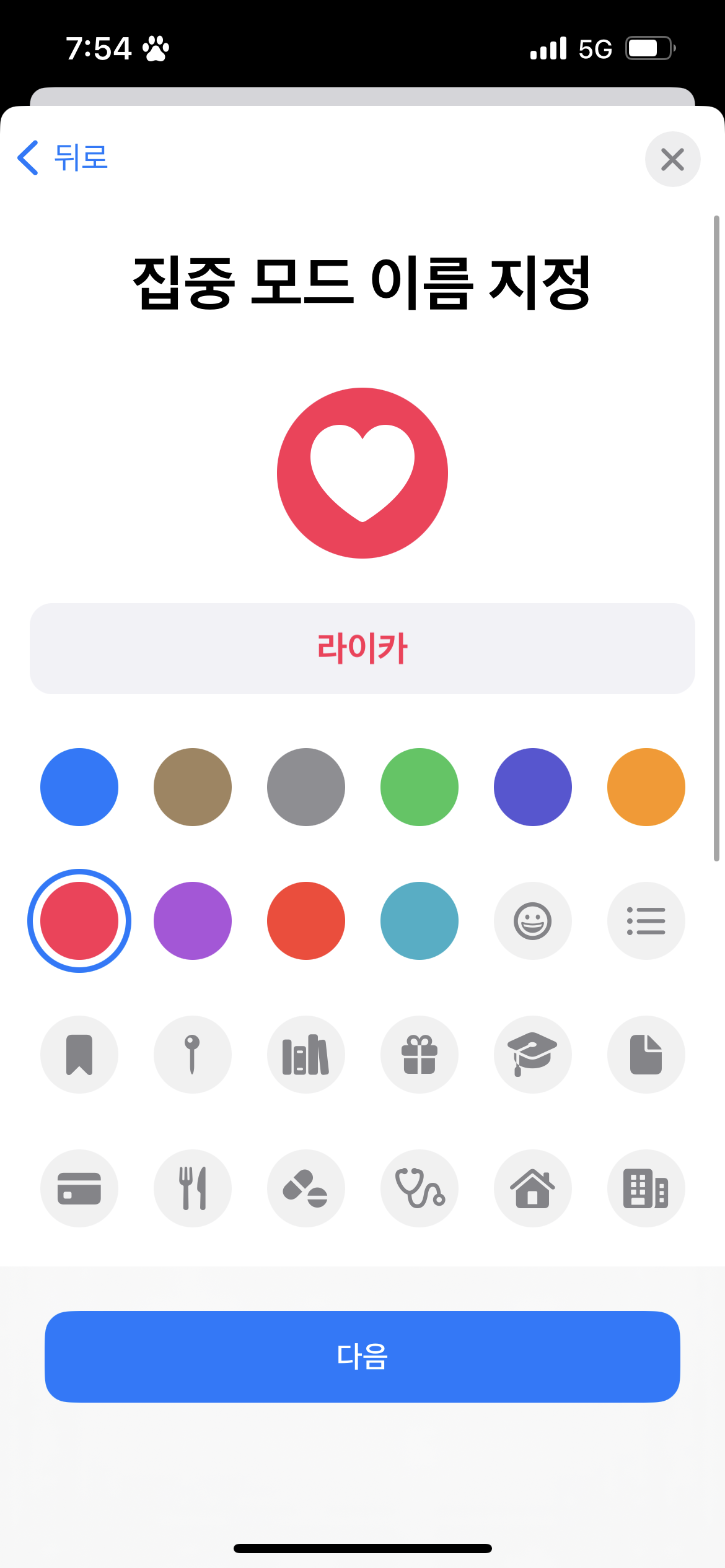

이름을 입력하고 나면 (잠금화면 이모티콘 옆에 붙은 이름입니다! 바꿀 수 있어요~!)

집중 모드 사용자화를 눌러주세요

사람이나 앱을 마음대로 선택해서 원하는 알람만 울리게 할 수 있어요~!!

전 생각보다 좋았던 게 평소 알람이 많이 울리는데
이걸 선택하고 나니 나머지 앱의 알람은 집중모드로 무음으로 옵니다 ~!!
(알람으로 일어나시는 분들은 꼭 알람 어플도 넣어주세요!)

밑에 스마트활성화도 켜주세요~!

잠금화면도 하나로 설정해 둘 수 있어요~!


짠 하트가 뿅!
아이폰 사용하시는 분들 귀엽게 이모티 하나 달아보세요~~~~~
한번 더 안내드려요!
알람으로 일어나시는 분들 꼭 알람도 선택해서 넣으셔야 해요~~
귀여운 이모티 달다가 내일 지각하는 수가 있어요~~~
반응형
'일상 이야기' 카테고리의 다른 글
| [ 고양/일산 ] 휴일에도 진료가 가능한 '일산 365 온의원' (38) | 2023.11.01 |
|---|---|
| [ 경기/고양 ] 고품격 중화요리를 즐길 수 있는 ' 소노캄 죽림 ' (39) | 2023.10.24 |
| 수의사가 보는 수의사 드라마 "힙하게" (7) | 2023.08.16 |
| 서울에서 고양이가 집단 폐사??!!(#조류독감) (3) | 2023.07.29 |
| [신종사기/보이스피싱/Skrill] 와 강아지 그림으로 사기당할 뻔 (9) | 2023.03.25 |




댓글